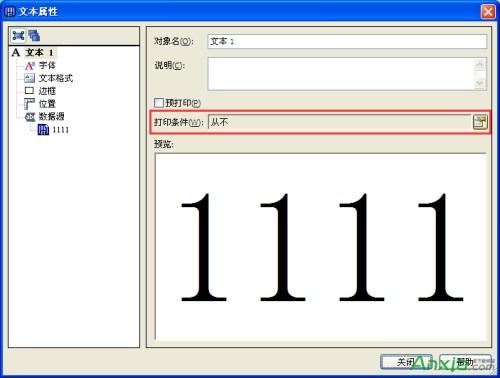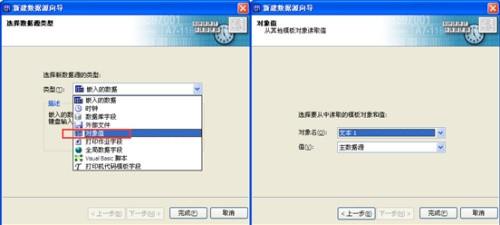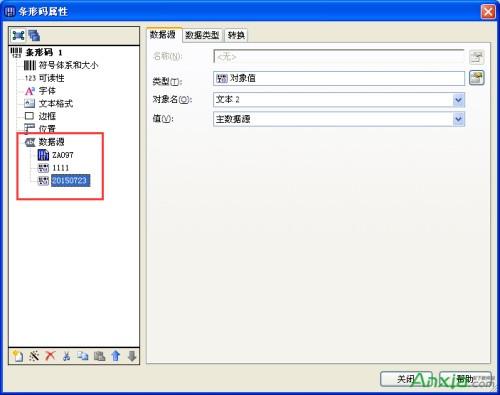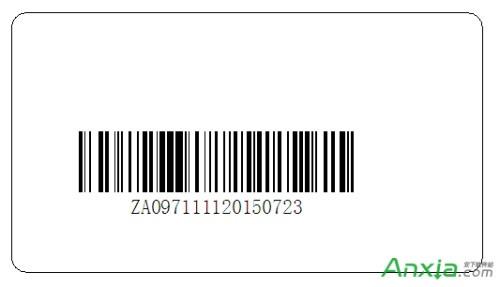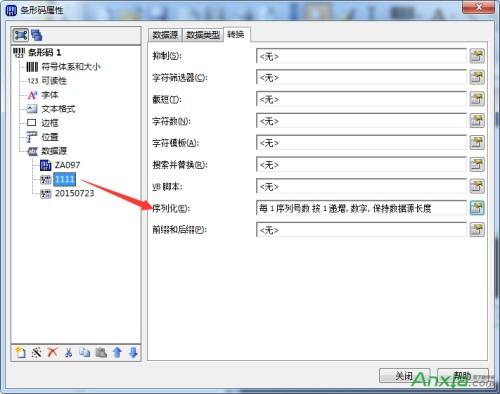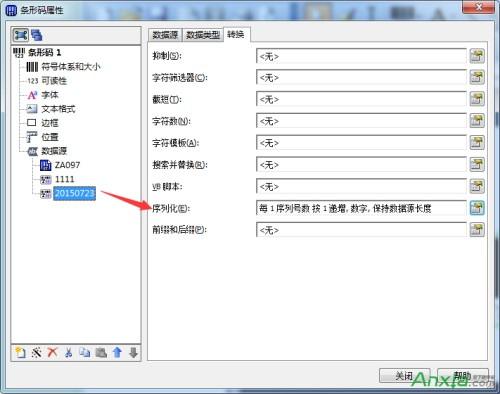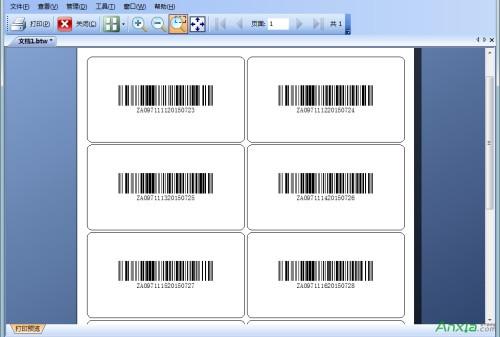在BarTender条码中中设置2个变量的方法
11-29
1. 在BarTender 10.1中,创建单行文本1111.,双击文本,弹出“文本属性”,单击左侧“文本1”,将右侧的“打印条件”设置为“从不”,表示内容显示,但打印无印出;
2. 重复上述操作,建立文本2(20150723)。注意:文本框不能复制,要一个个点出来,这样文本框的名字才会是 文本1 文本2;
3. 创建Code 128条码(ZA097),双击条码,弹出“条形码属性”对话框,点击左下角“新建数据源”按钮;
4. 在弹出的“新建数据源”对话框中选择“对象值”,单击下一步,对象选择“文本1”,值设为“主数据源”,单击完成;
5. 以同样的步骤选择文本2;
6. 合并后条码的内容为Z097111120150723,因为文本1和文本2设置的打印条件为从不,所以预览图如下:
7. 这样,BarTender条码连接字段就做好了,您可以开始给他们各自序列化,参考BarTender10.1 如何实现流水号打印(一),来设置流水号打印。
8.此时,再预览时,你就可以发现,BarTender条码设置2个变量已经制作成功了,是不是很简单,快运用起来吧!